
中國大陸的網路服務經常跟著政策朝令夕改,有時候前一刻還可以走的途徑可能過一段時間就無法使用,舉例來說,很多人都會遇到「百度帳號」註冊問題,我們沒有中國的手機門號所以很難通過註冊的驗證程序,去年還能透過旗下其他服務獲取帳戶,後來這個方法就被改掉了。不過因為百度的服務很多,有網站管理員會用到的「百度站長平台」或一般使用者下載檔案的「百度網盤」都得有帳號才能使用,可以的話還是盡量想辦法註冊百度帳戶才能完整使用這些服務。
今年又有另一個海外使用者註冊百度帳號的方法,那就是透過百度旗下的手機應用程式進行註冊,而應用程式本身是針對旗下的智慧型家庭裝置「小度智能音箱」開發,註冊時可以在行動電話號碼選擇不同的國碼,就能以台灣或海外手機門號接收簡訊。
因為小米的智慧家庭裝置會銷售到中國以外地區,這些裝置還是得搭配 App 才能發揮最大效果,若無法註冊帳號形同這些裝置無法遠端操控,因此百度應該是不會又將註冊頁面改掉才對。如果你正好需要註冊百度帳號,但又不在中國境內、手邊也沒有中國的手機號碼,就可以試試看以下方法。
我在寫這篇教學時也透過相同方式註冊了一個新的百度帳號,雖是用於示範教學,但也確實能成功通過註冊和驗證,不過和其他服務一樣一個手機號碼和 Email 只能註冊一個帳號,記得要好好珍惜自己的帳號。
使用教學
STEP 1
如果要從百度的網站上註冊帳號,預設情況下只能填入中國大陸的手機號碼,雖然網路上有個攻略是網址後面加上 &overseas=1 參數就會跳出選擇國碼的選項,實際研究後發現會跳出「系统检测到当前帐号通过非法渠道注册,为了您的帐号安全,请使用正规渠道注册」錯誤訊息。
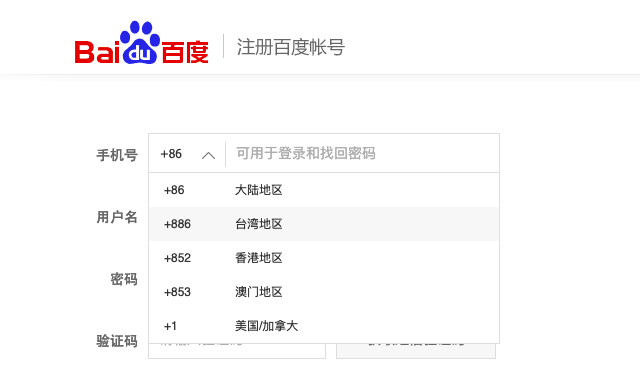
STEP 2
如果你是 iPhone、iPad 使用者,請先去 App Store 下載「小度」或「小度音箱」應用程式,這兩個應用程式當前都還可以註冊帳號。
開啟小度 App 後,勾選同意服務協議和隱私協議,按下「使用百度帳戶登入」按鈕後再點選最下方的「註冊」功能。
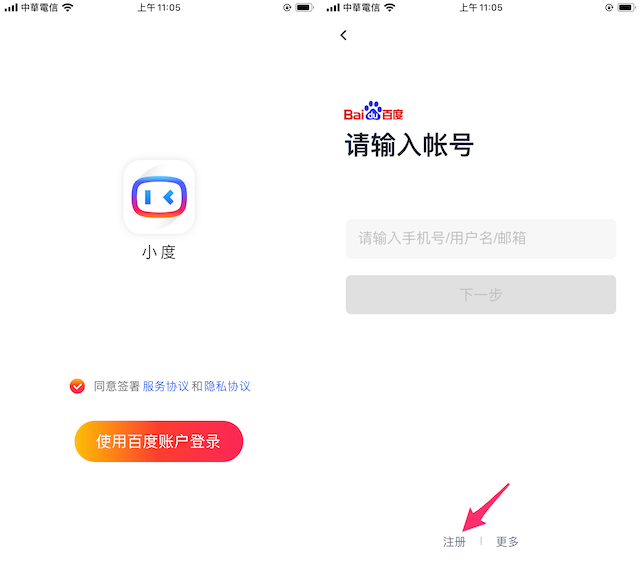
註冊畫面就會出現國家國碼選項,不過不確定是不是完整,從網路上其他使用者的經驗看來好像有些國碼在註冊列表上找不到,選擇 +886 再輸入台灣的手機號碼就能從簡訊獲取驗證碼。
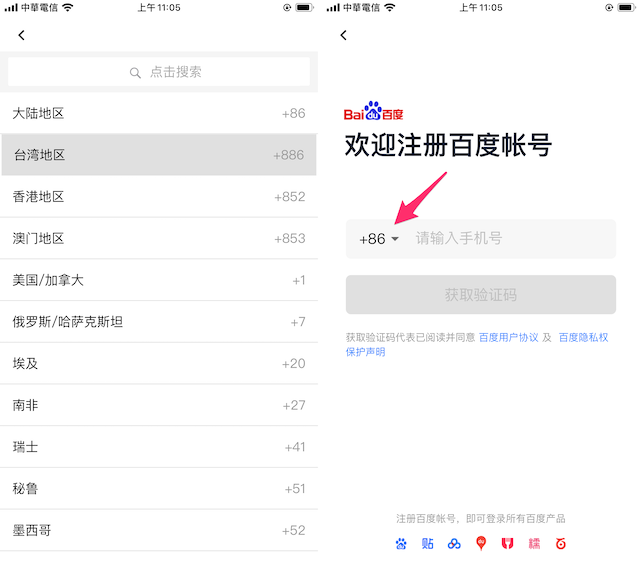
STEP 3
註冊時會有一些安全驗證步驟,例如將圖片轉正、拖曳捲軸等等,都是用來避免被自動化程式大量註冊帳號,只要照著提示說明進行就能完成註冊。
登入後記得先去「登錄方式管理」調整選項,我們要在這階段將 Email 和密碼驗證方式打開,之後就不用一直透過手機收取簡訊驗證碼。
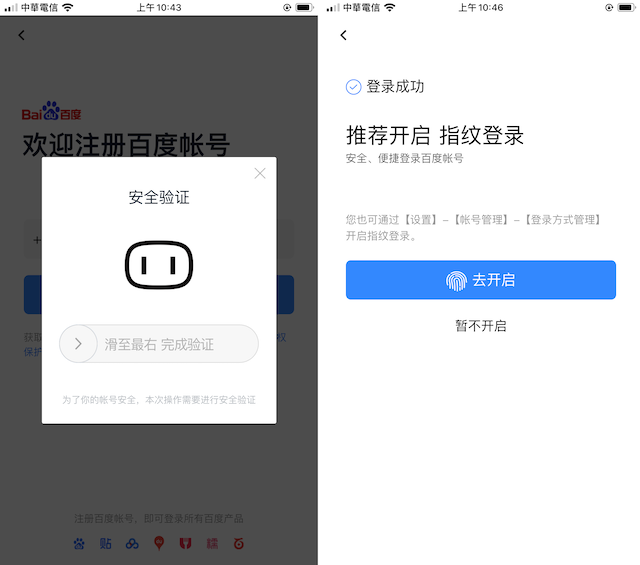
STEP 4
登入後點選應用程式最下方「我的」,再點選左上角大頭貼,從帳號資訊點選「帳號與安全」就能進行管理。在帳號管理畫面中我們先點選「綁定郵箱」功能,因為註冊時還沒有設定 Email ,設定信箱和密碼後讓未來在登入百度或管理帳號變得更容易。
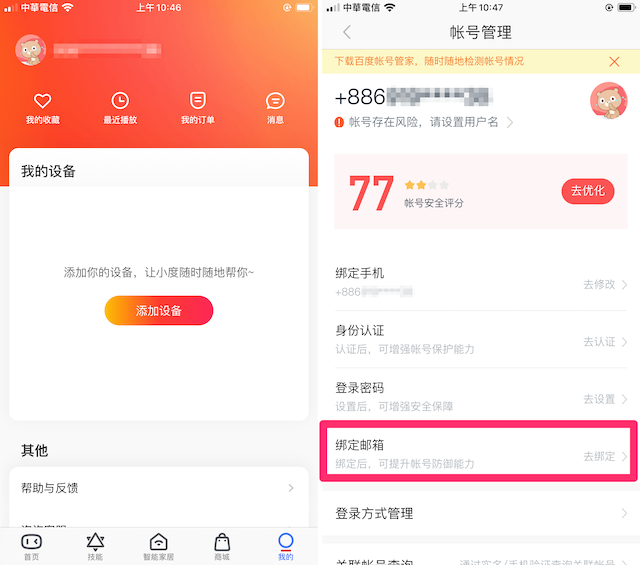
身分驗證一樣得先從手機獲取簡訊驗證碼,綁定信箱後未來就能選擇 Email 驗證。
要注意的是設定為百度帳號的 Email 必須要是常見的主要信箱,像是 Google、Yahoo 或 Microsoft 信箱,無法使用自己網域名稱的信箱,如果你有網易或 QQ 信箱也能直接從下拉式選單進行選擇。
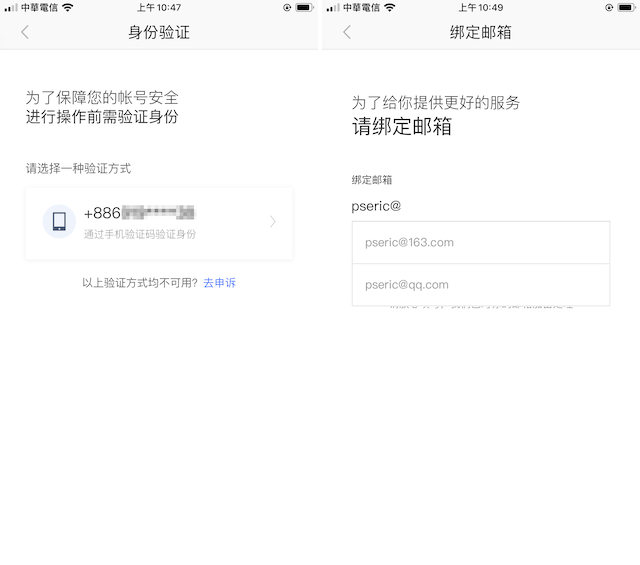
STEP 5
最後,在「登錄方式管理」中選擇「帳號密碼登錄」方式,最後設定一組 8-14 位、英文數字組合強度足夠的密碼後就完成百度帳號的註冊。
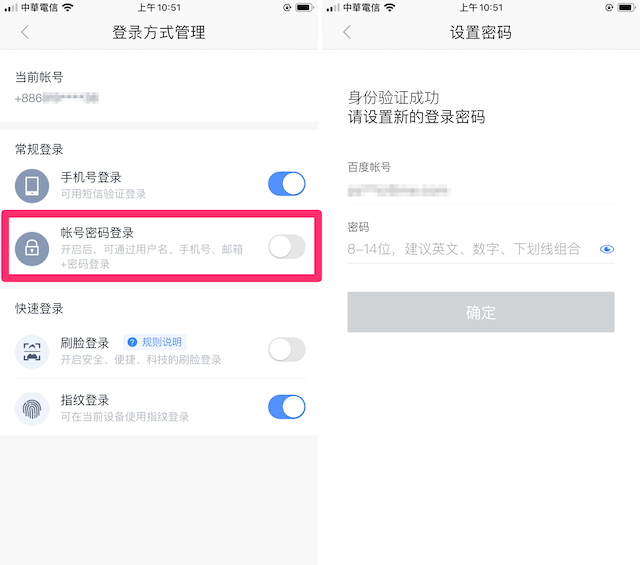
總結一下,在註冊後我們必須讓帳號同時擁有手機號碼、Email 和密碼三種資料,使用者名稱可設定也可跳過。
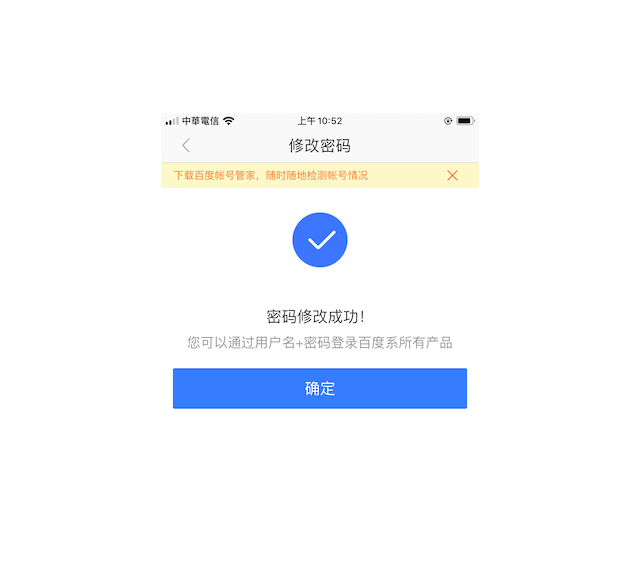
STEP 6
註冊百度帳號後,隨即打開瀏覽器連上百度的登入畫面(點選右上角登錄),預設情況下是以掃描 QR Code 方式登入,點一下「用戶名登錄」後就能透過手機、Email 或用戶名稱進行驗證。
登入時會跳出安全驗證,如果前面有綁定信箱的話就能在下拉式選單選擇 Email,按下右邊的「發送驗證碼」將信箱收到的代碼填入就可以登入帳號。
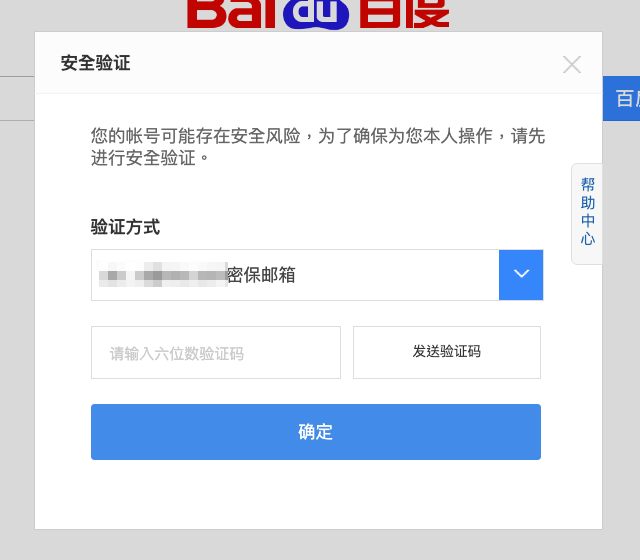
登入後回到百度「帳號設置」功能,點選上方的密保工具,將第一個選項勾選,就能將基本的安全防護開啟,這個選項是當登入帳號的地點和你平常不同的時候就會要求透過簡訊或 Email 傳送驗證碼。
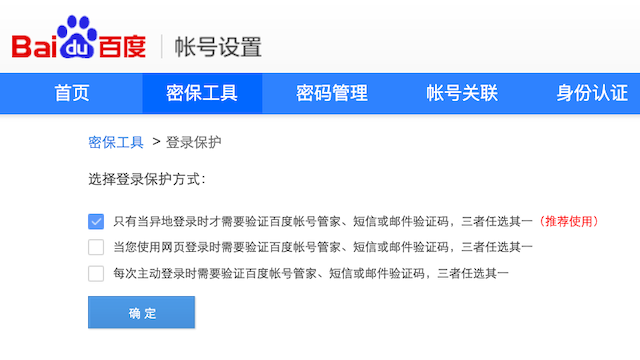
值得一試的三個理由:
- 透過百度旗下「小度」或「小度音箱」應用程式註冊帳號
- 可選擇以海外手機號碼接收驗證碼簡訊
- 綁定 Email 並設定密碼後未來可使用 Email 接收驗證碼








